Nếu như Điều khiển âm lượng loa Bluetooth không hoạt động và bạn không thể điều chỉnh âm lượng của loa Bluetooth trên máy tính Windows 11/10 của bạn, bài viết này sẽ hướng dẫn bạn cách khắc phục sự cố này. Theo người dùng, âm lượng của loa Bluetooth của họ ở một mức cụ thể và việc di chuyển thanh trượt âm lượng không làm thay đổi âm lượng. Đồng thời, một số người dùng báo cáo rằng họ không thể nghe thấy âm thanh từ loa Bluetooth của mình, bất kể vị trí của thanh trượt âm lượng.
nw-2-5 lỗi netflix

Điều khiển âm lượng loa Bluetooth không hoạt động trong Windows 11/10
Nếu Điều khiển âm lượng loa Bluetooth của bạn không hoạt động, hãy khởi động lại máy tính của bạn và xem sự cố vẫn tiếp diễn. Nếu bạn vẫn không thể điều chỉnh âm lượng của loa Bluetooth trên máy tính Windows 11/10, các cách khắc phục sau sẽ giúp bạn thoát khỏi sự cố.
- Chạy Trình khắc phục sự cố Bluetooth
- Đảm bảo rằng loa Bluetooth của bạn được đặt làm thiết bị mặc định
- Quay lại hoặc cài đặt lại Bộ điều hợp Bluetooth của bạn
- Gỡ cài đặt Windows Update mới nhất
- Xóa và thêm lại thiết bị Bluetooth của bạn
- Kiểm tra trạng thái của Dịch vụ hỗ trợ Bluetooth
- Vô hiệu hóa âm lượng tuyệt đối
Hãy xem tất cả các bản sửa lỗi này một cách chi tiết.
1] Chạy Trình khắc phục sự cố Bluetooth
Điều đầu tiên bạn nên thử là chạy Trình khắc phục sự cố Bluetooth. Trình khắc phục sự cố Bluetooth giúp giải quyết các sự cố liên quan đến Bluetooth trên máy tính Windows. Bạn có thể truy cập và chạy nó thông qua Cài đặt Windows 11/10. Người dùng Windows 11 phiên bản 22H2 trở lên sẽ sớm có thể chạy Trình khắc phục sự cố Bluetooth qua ứng dụng Nhận trợ giúp .
2] Đảm bảo rằng loa Bluetooth của bạn được đặt làm thiết bị mặc định
Một số người dùng báo cáo rằng họ không thể nghe thấy âm thanh từ loa Bluetooth. Sự cố này xảy ra khi loa Bluetooth được kết nối không được đặt làm thiết bị mặc định. Các bước để kiểm tra điều này được cung cấp dưới đây:
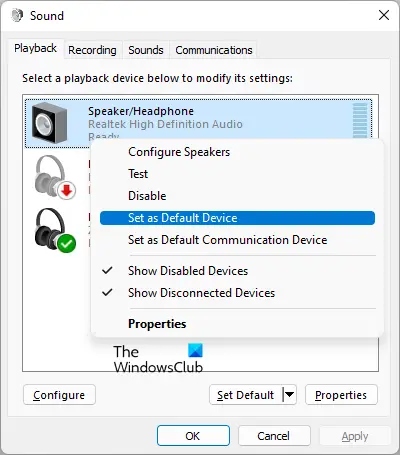
- Mở Bảng điều khiển.
- Tìm kiếm âm thanh trong thanh tìm kiếm của Bảng điều khiển.
- Nhấp chuột Âm thanh từ kết quả tìm kiếm.
- Trong hộp thoại Âm thanh, chọn phát lại chuyển hướng.
- Nhấp chuột phải vào loa Bluetooth của bạn và chọn Đặt làm thiết bị mặc định .
- Nhấp chuột Áp dụng và sau đó bấm ĐƯỢC RỒI .
3] Quay lại hoặc cài đặt lại Bộ điều hợp Bluetooth của bạn
Bộ điều hợp Bluetooth chịu trách nhiệm cho hoạt động bình thường của các thiết bị Bluetooth trên máy tính Windows. Mở Trình quản lý thiết bị và xem liệu tùy chọn khôi phục có khả dụng cho Bộ điều hợp Bluetooth của bạn không. Nếu có, khôi phục Bộ điều hợp Bluetooth của bạn .
Nếu khôi phục Bộ điều hợp Bluetooth không hoạt động, hãy gỡ cài đặt nó qua Trình quản lý Thiết bị rồi khởi động lại máy tính của bạn. Windows sẽ tự động cài đặt các trình điều khiển còn thiếu khi khởi động lại.
4] Gỡ cài đặt Windows Update mới nhất
Một số người dùng gặp sự cố này sau khi cài đặt Windows Update. Windows đi kèm với một tính năng cho phép người dùng gỡ cài đặt các bản cập nhật Windows có vấn đề . Nếu gần đây bạn đã cập nhật máy tính của mình và sau đó sự cố bắt đầu xảy ra, việc gỡ cài đặt Windows Update đó có thể hữu ích.
5] Xóa và thêm lại thiết bị Bluetooth của bạn
Bạn cũng có thể thử xóa và thêm thiết bị Bluetooth vào máy tính. Để làm như vậy, hãy làm theo các hướng dẫn được cung cấp dưới đây:
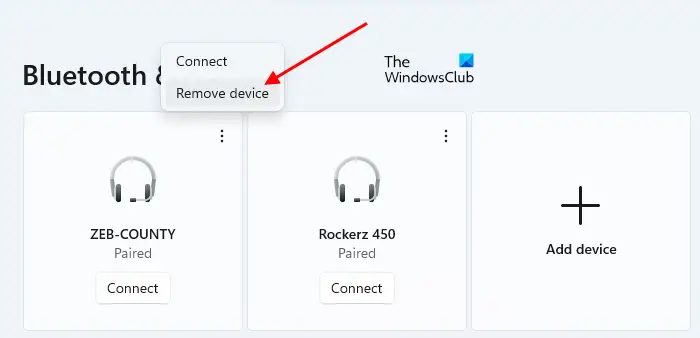
- Mở Cài đặt trên PC Windows của bạn.
- Đi đến Bluetooth & thiết bị .
- Chọn thiết bị Bluetooth của bạn rồi chọn Gỡ bỏ thiết bị .
- Khởi động lại máy tính của bạn và sau đó thêm lại thiết bị Bluetooth của bạn.
6] Kiểm tra trạng thái của Dịch vụ hỗ trợ Bluetooth
Dịch vụ hỗ trợ Bluetooth xử lý các thiết bị Bluetooth từ xa. Nếu dịch vụ này bị dừng hoặc bị tắt, các thiết bị Bluetooth đã được cài đặt có thể không hoạt động bình thường và bạn không thể kết nối các thiết bị Bluetooth mới. Kiểm tra xem dịch vụ này có đang chạy hay không. Nếu không, bắt đầu nó. Nếu nó đang chạy, khởi động lại nó.
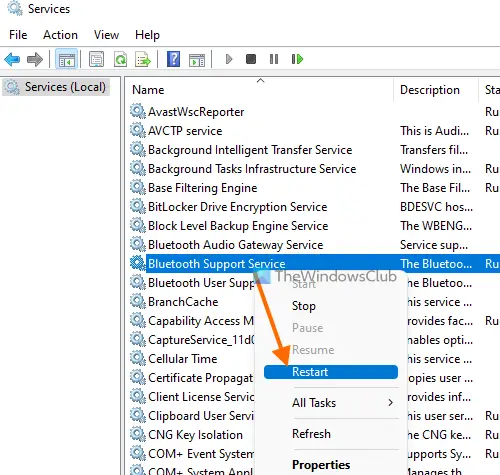
Đi qua các hướng dẫn sau:
- Mở Trình quản lý dịch vụ .
- xác định vị trí Dịch vụ hỗ trợ Bluetooth .
- Nếu nó bị dừng, nhấp chuột phải vào nó và chọn Bắt đầu . Nếu nó đang chạy, hãy chọn Khởi động lại trong menu ngữ cảnh nhấp chuột phải.
- Bây giờ, nhấp đúp vào nó để mở Của cải .
- chọn Tổng quan chuyển hướng.
- Đặt loại khởi động ĐẾN Tự động .
- Nhấp chuột Áp dụng và sau đó bấm ĐƯỢC RỒI .
7] Vô hiệu hóa âm lượng tuyệt đối
Âm lượng tuyệt đối là một tính năng trong máy tính Windows 11/10 cho phép người dùng kiểm soát tốt hơn âm lượng của loa hoặc tai nghe Bluetooth của họ. Đây là một tính năng hữu ích. Tuy nhiên, nó có thể gây ra sự cố trên một số thiết bị Bluetooth nhất định và ngăn người dùng điều chỉnh âm lượng cho từng kênh bên trái và bên phải. Do đó, nếu bạn đang gặp sự cố với loa hoặc tai nghe Bluetooth, việc tắt tính năng này có thể hữu ích.
ĐẾN tắt Âm lượng tuyệt đối trên máy tính của bạn , bạn phải sửa đổi Windows Registry. Vì vậy, chúng tôi khuyên bạn nên tạo một điểm khôi phục hệ thống Và sao lưu Registry của bạn trước khi tiến hành.
Làm cách nào để điều chỉnh âm lượng Bluetooth trên Windows 11?
Bạn có thể dễ dàng điều chỉnh âm lượng Bluetooth trên Windows 11 bằng cách di chuyển thanh trượt điều khiển âm lượng. bấm vào Âm thanh ở bên phải Thanh tác vụ của bạn, sau đó di chuyển thanh trượt sang trái và phải để giảm và tăng âm lượng Bluetooth tương ứng.
Windows 11 có vấn đề về Bluetooth không?
Windows 11 không có vấn đề về Bluetooth. Tuy nhiên, sự cố có thể xảy ra trên bất kỳ máy nào. Nếu bạn trải nghiệm Sự cố Bluetooth trên Windows 11 , bạn có thể sử dụng một số cách khắc phục hiệu quả để giải quyết sự cố, chẳng hạn như xóa và thêm thiết bị Bluetooth, chạy Trình khắc phục sự cố Bluetooth, thay pin thiết bị Bluetooth (nếu pin đã hết), v.v.
Đọc tiếp : Bluetooth liên tục ngắt kết nối ngẫu nhiên trong Windows 11 .


![Minecraft có lỗi JNI [Đã sửa]](https://prankmike.com/img/minecraft/A5/a-jni-error-has-occurred-in-minecraft-fixed-1.jpg)












